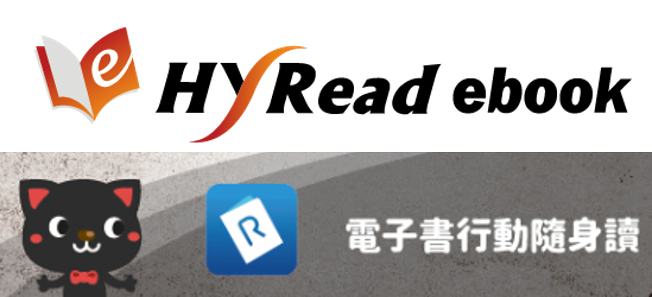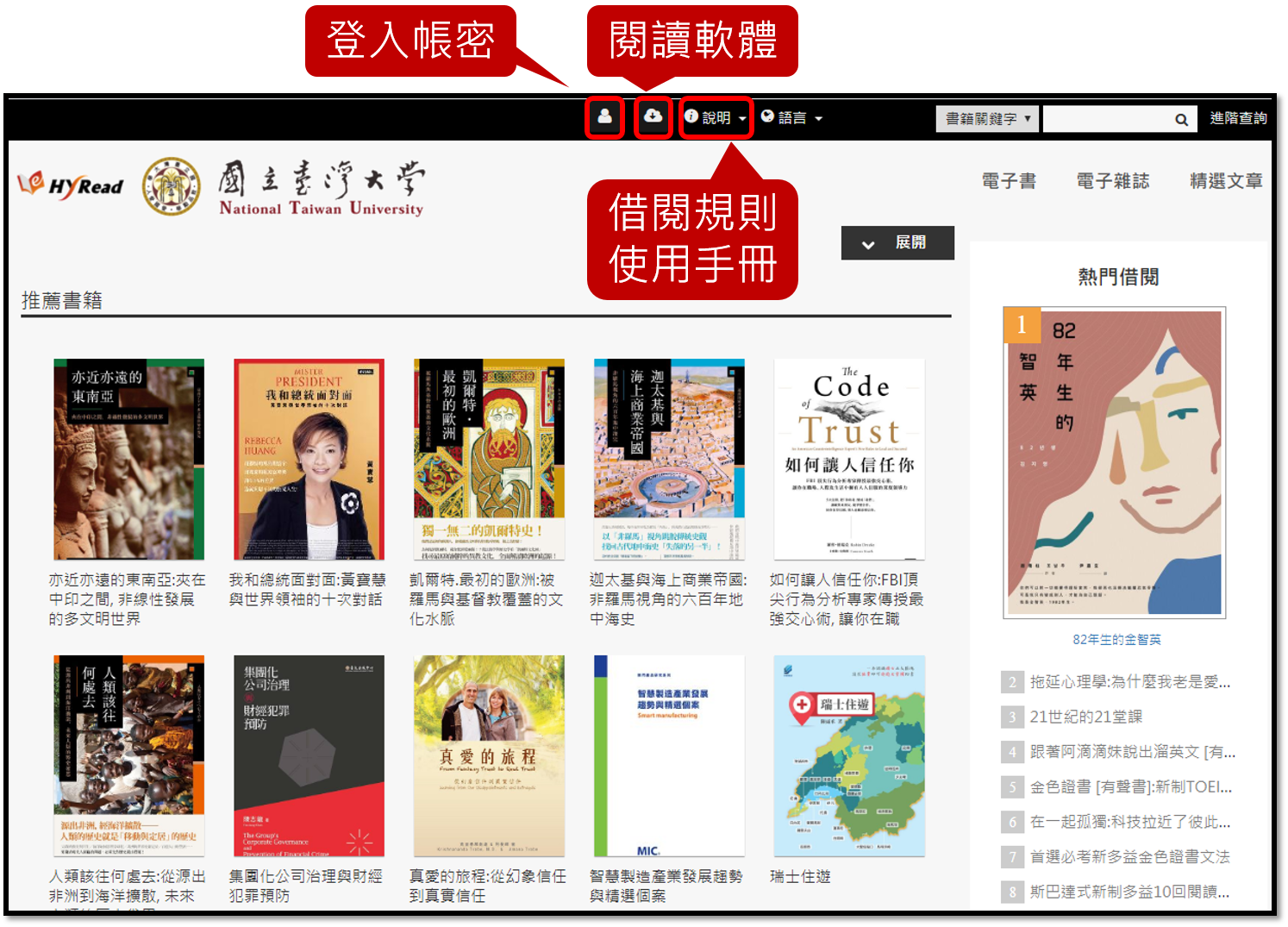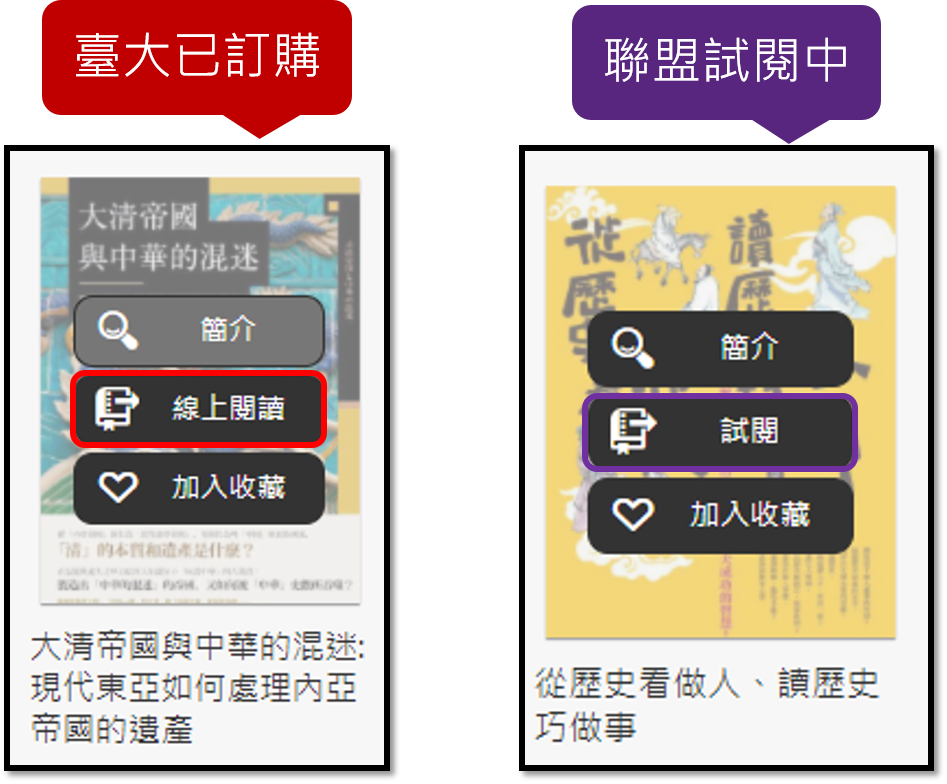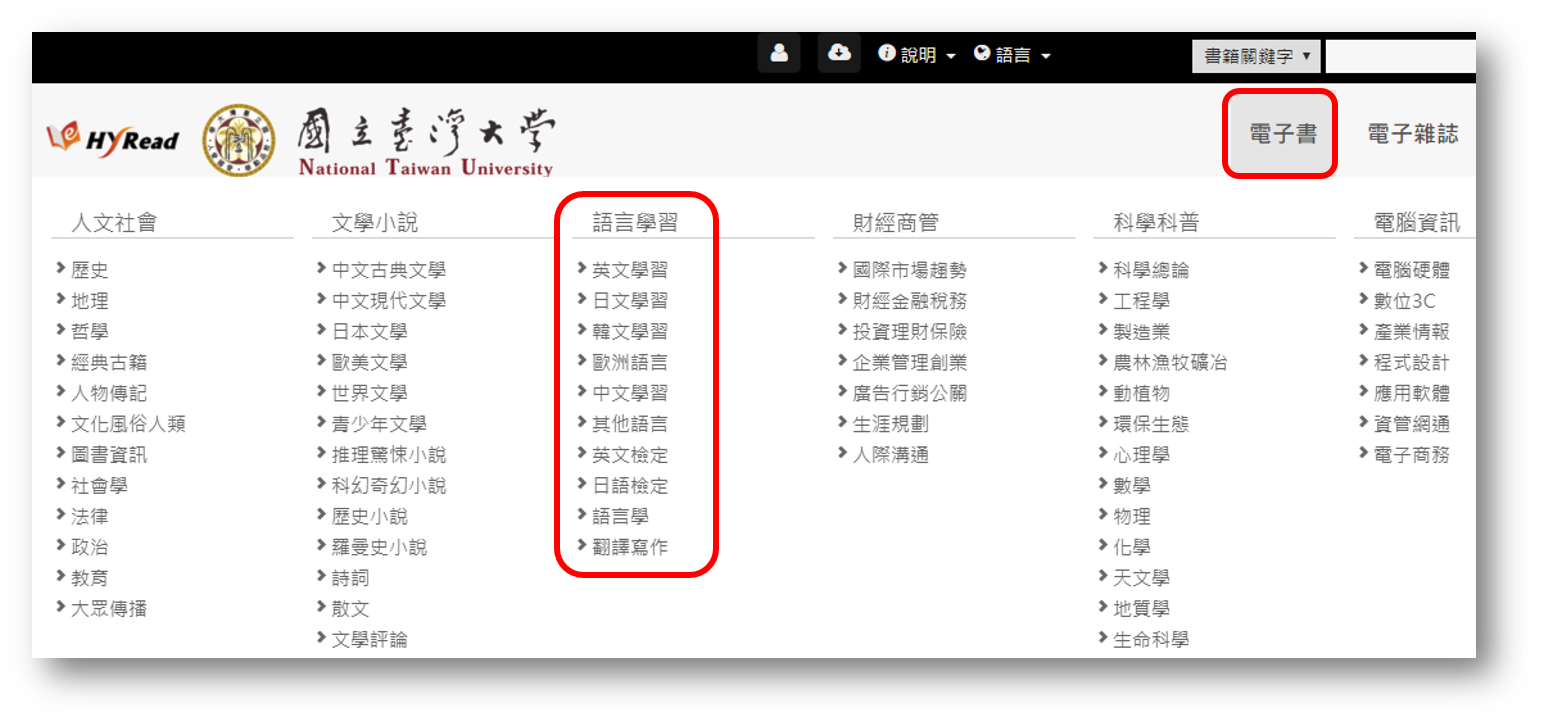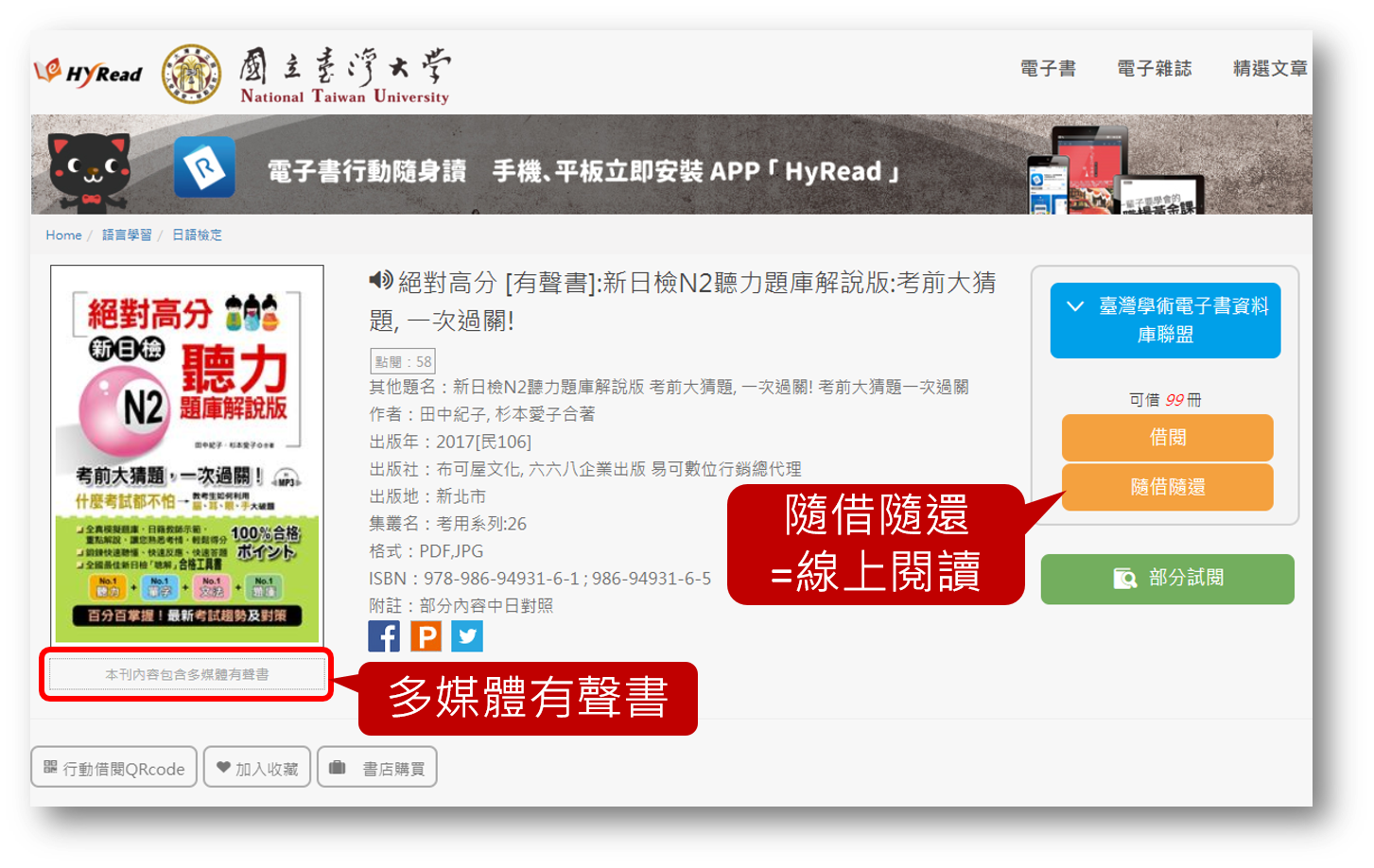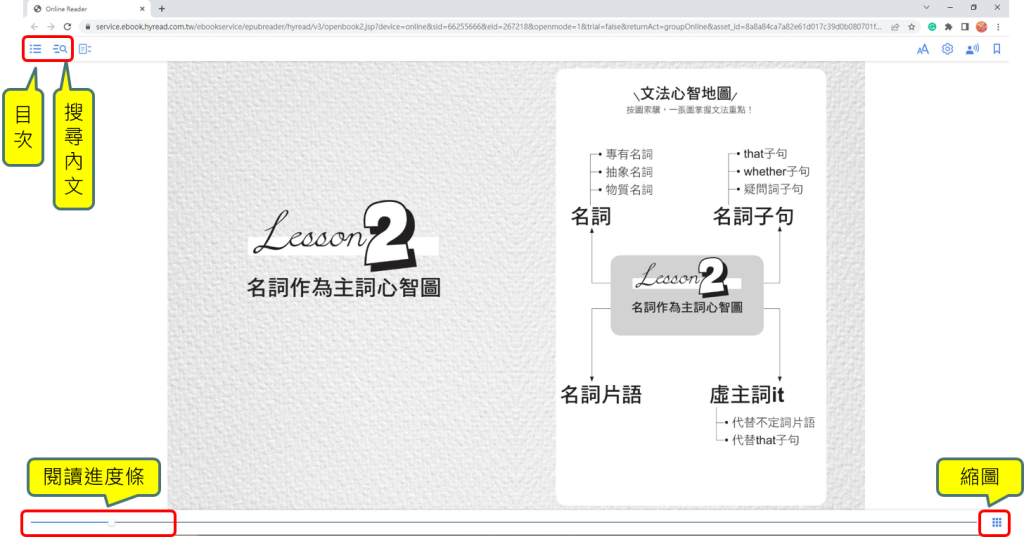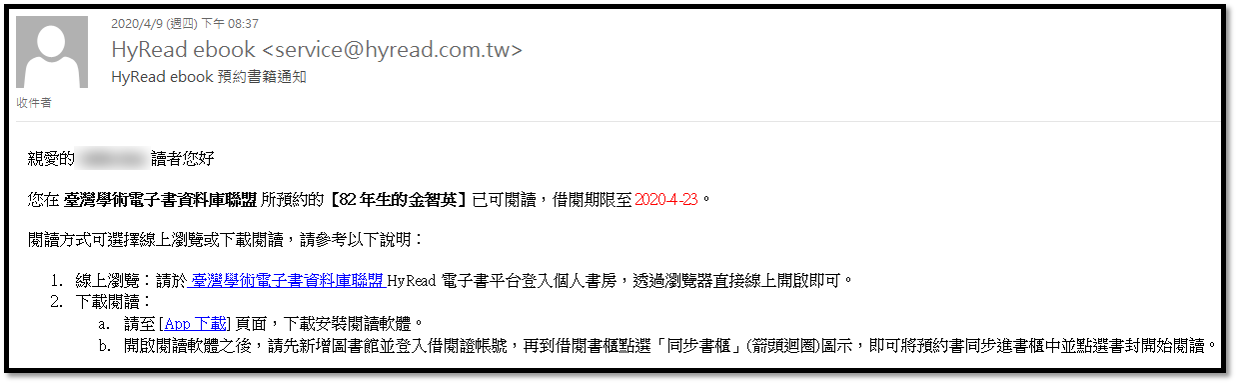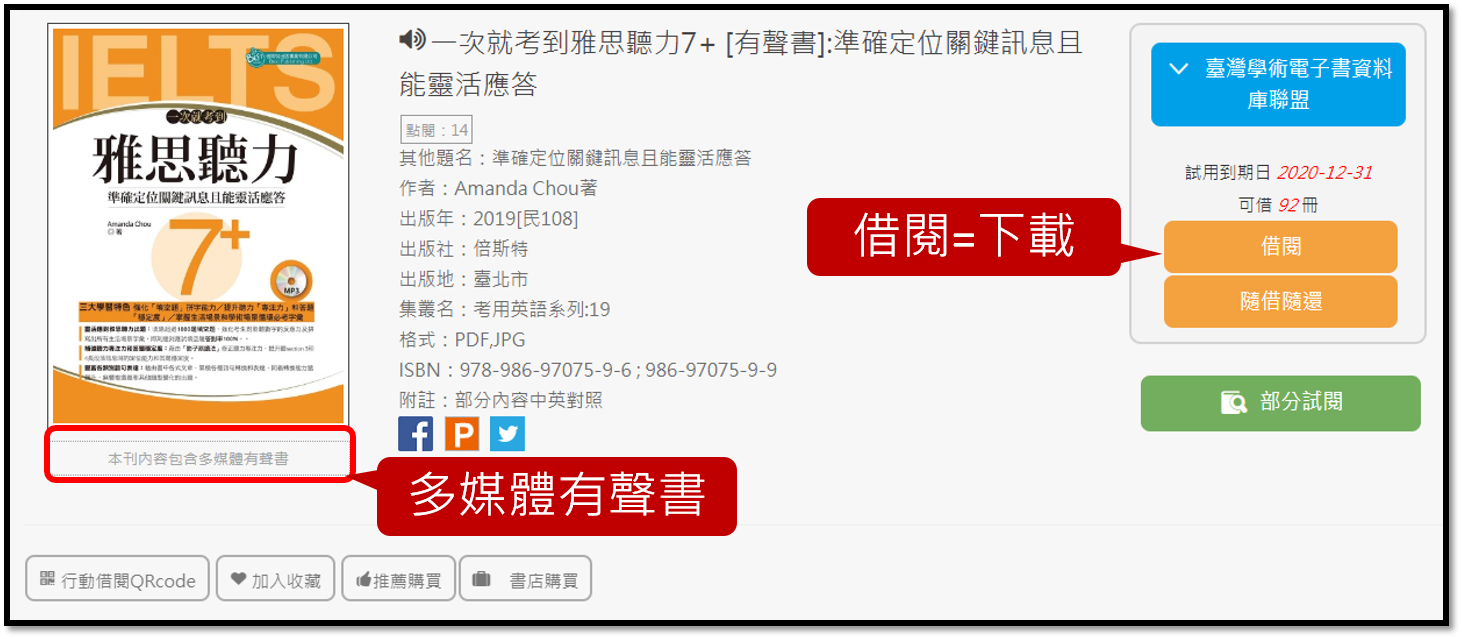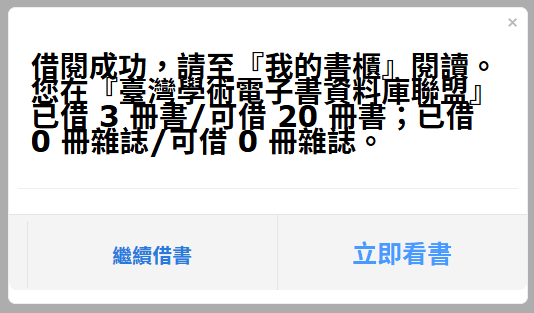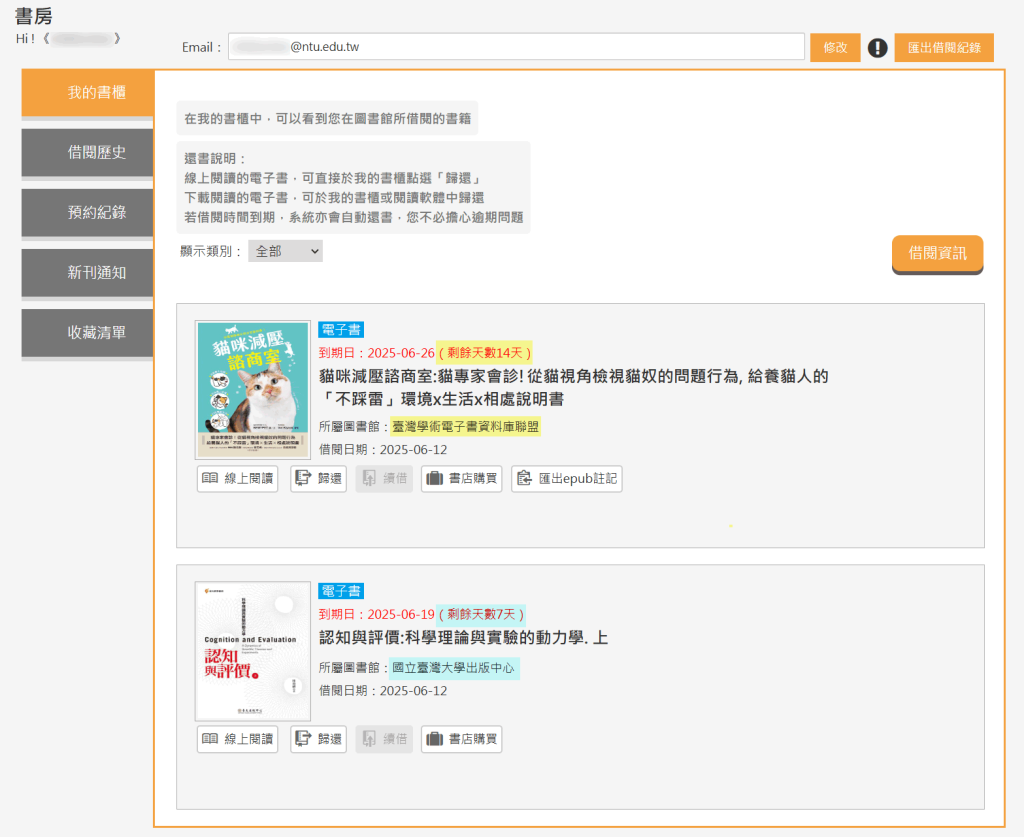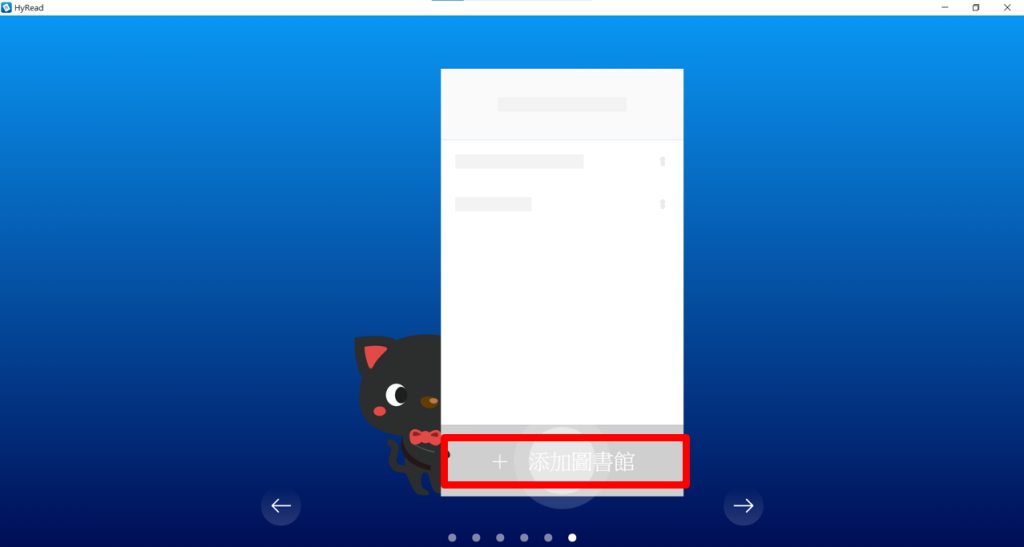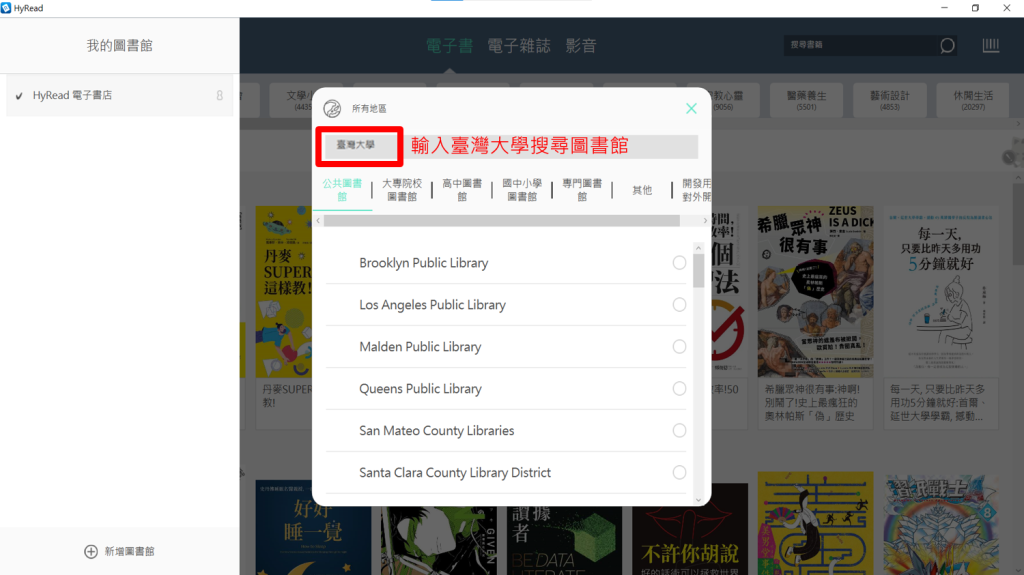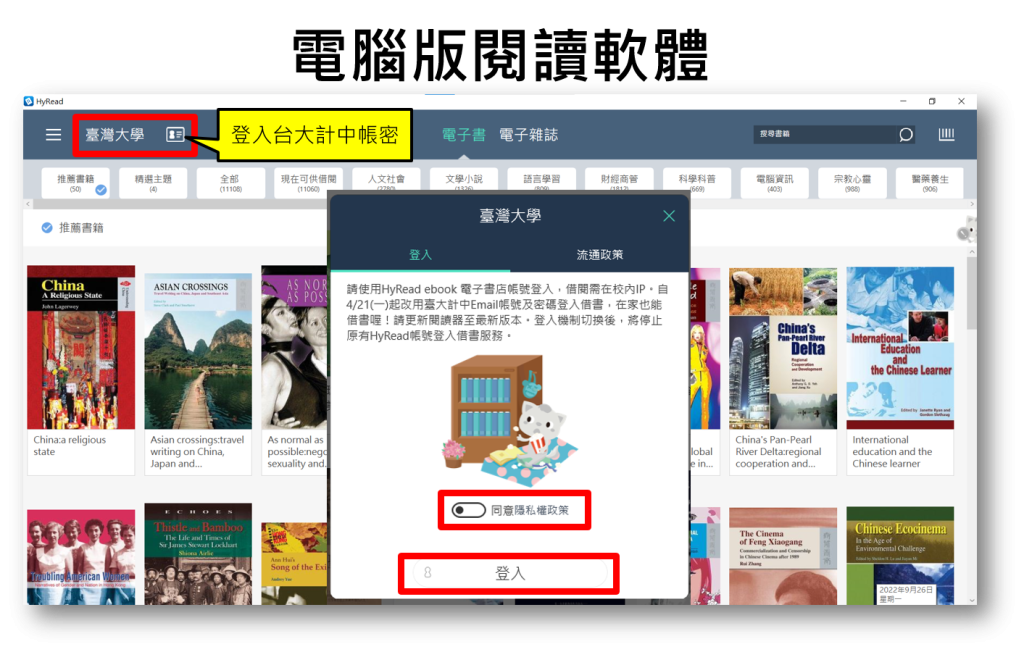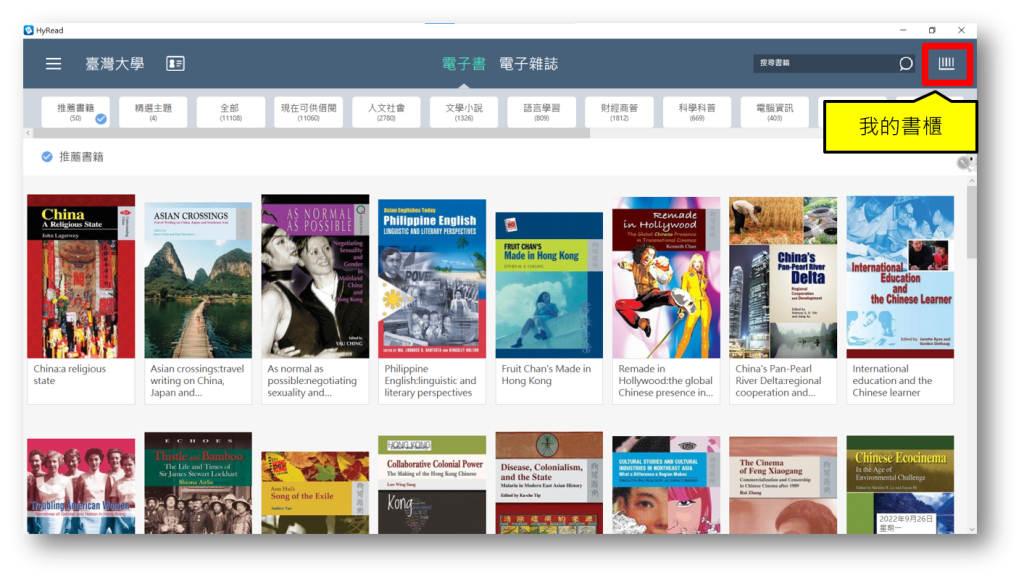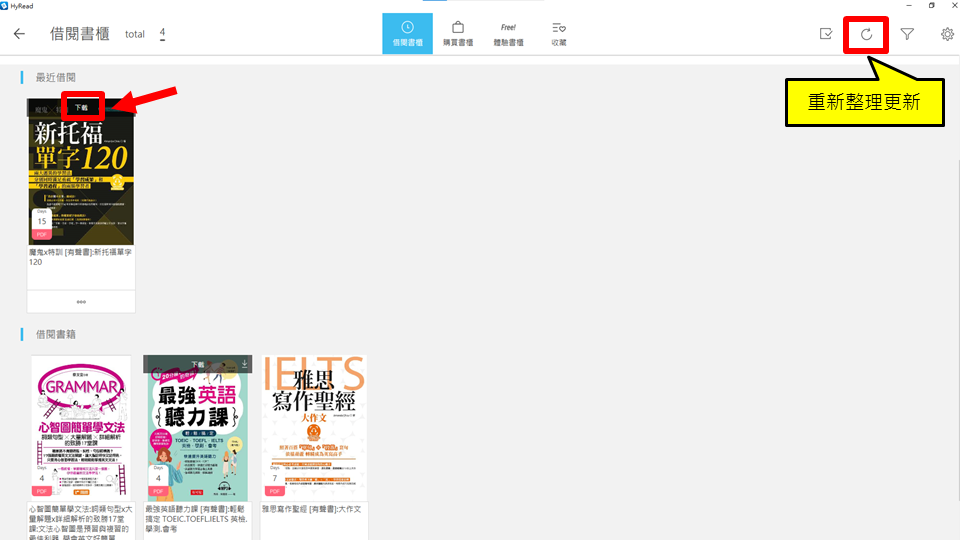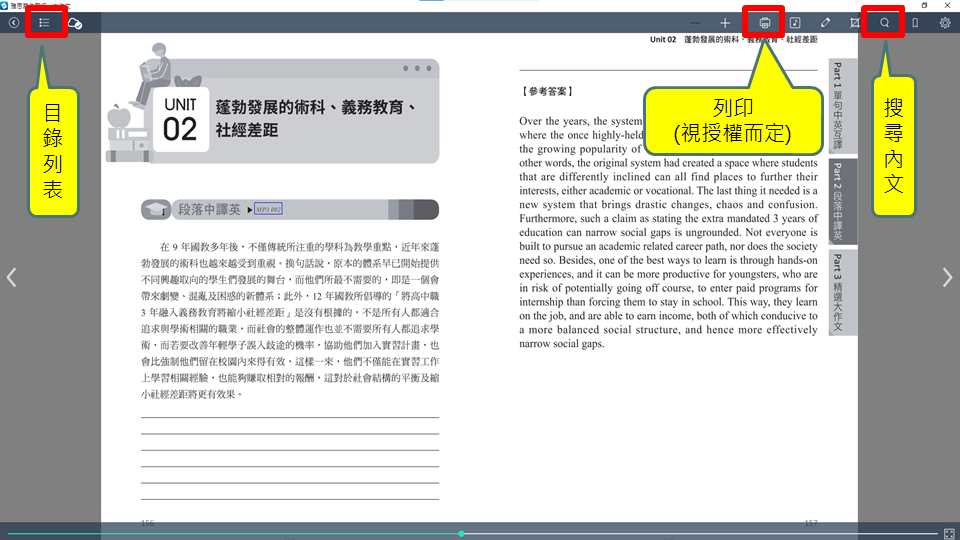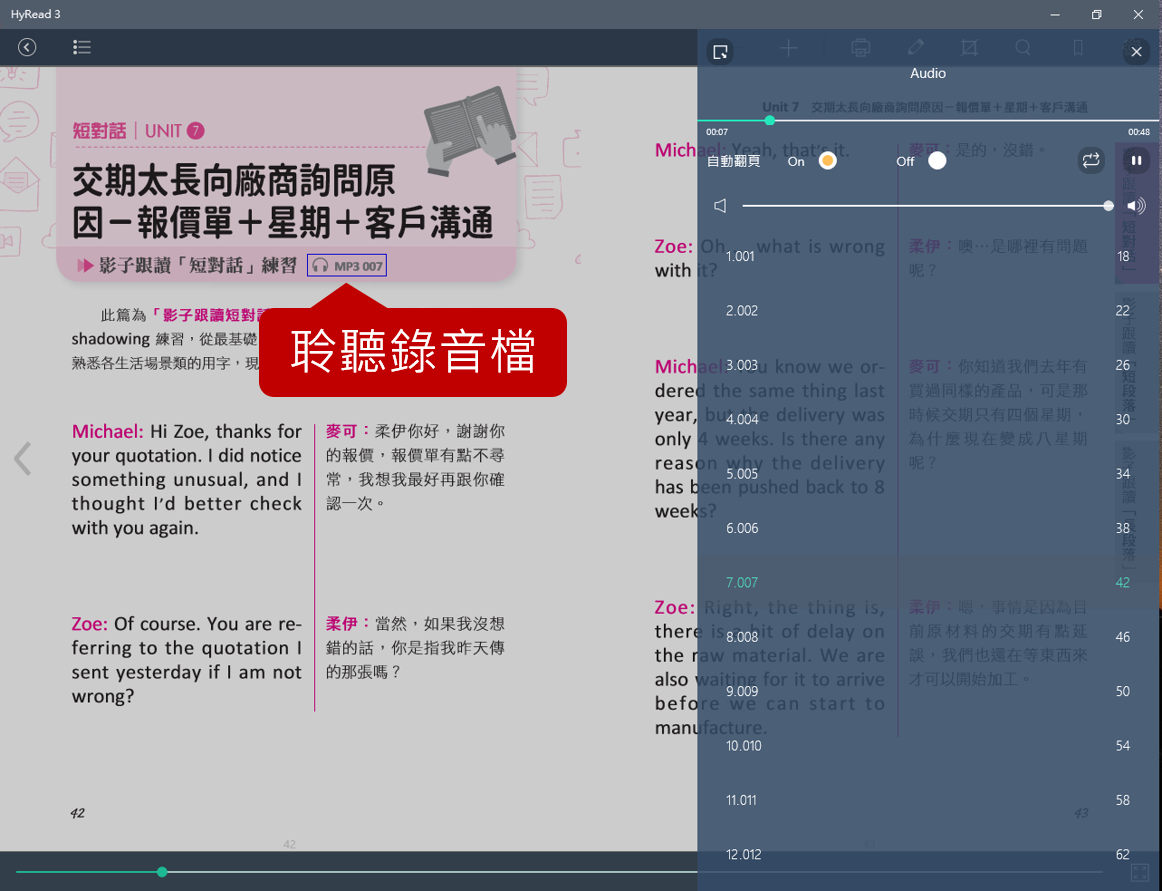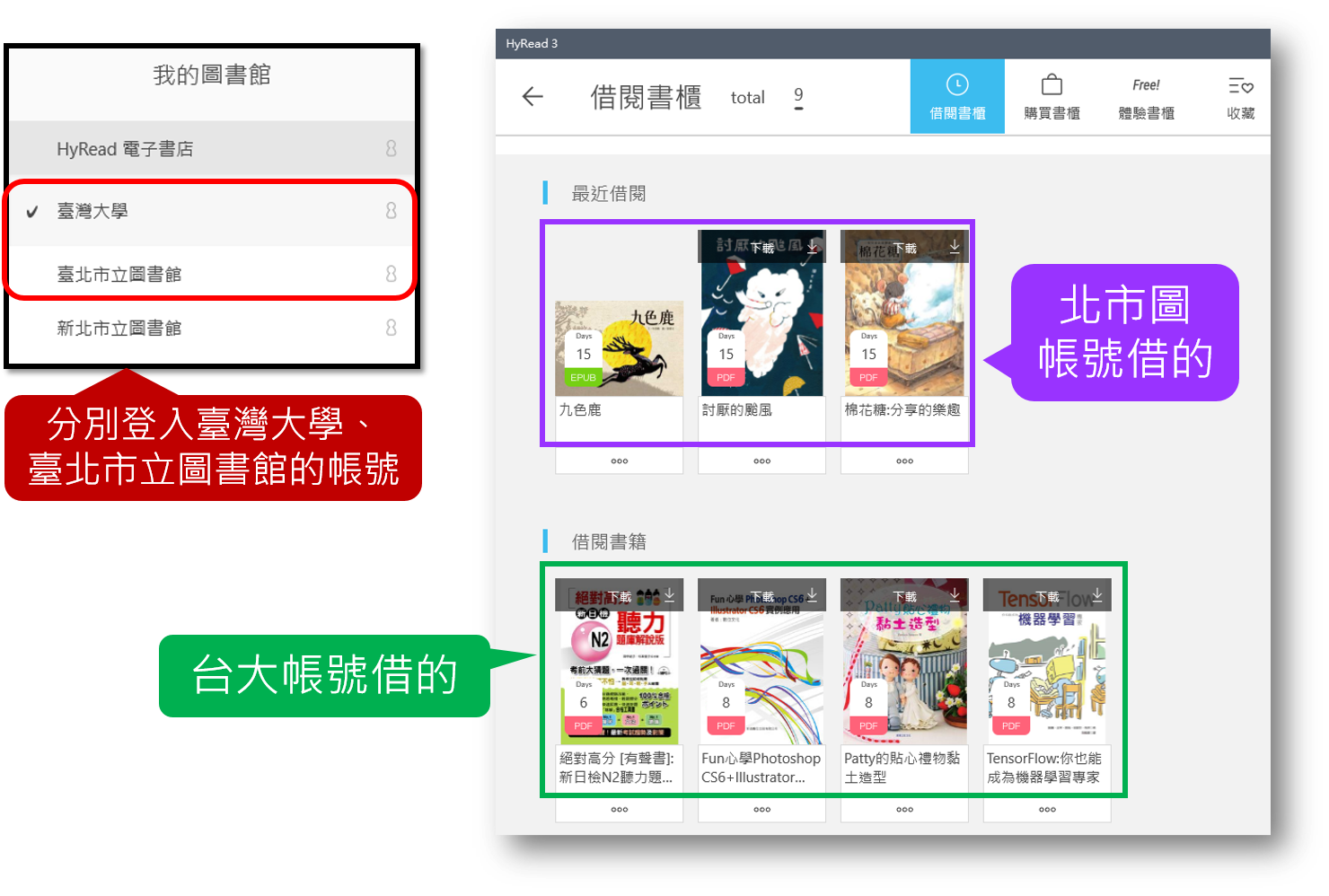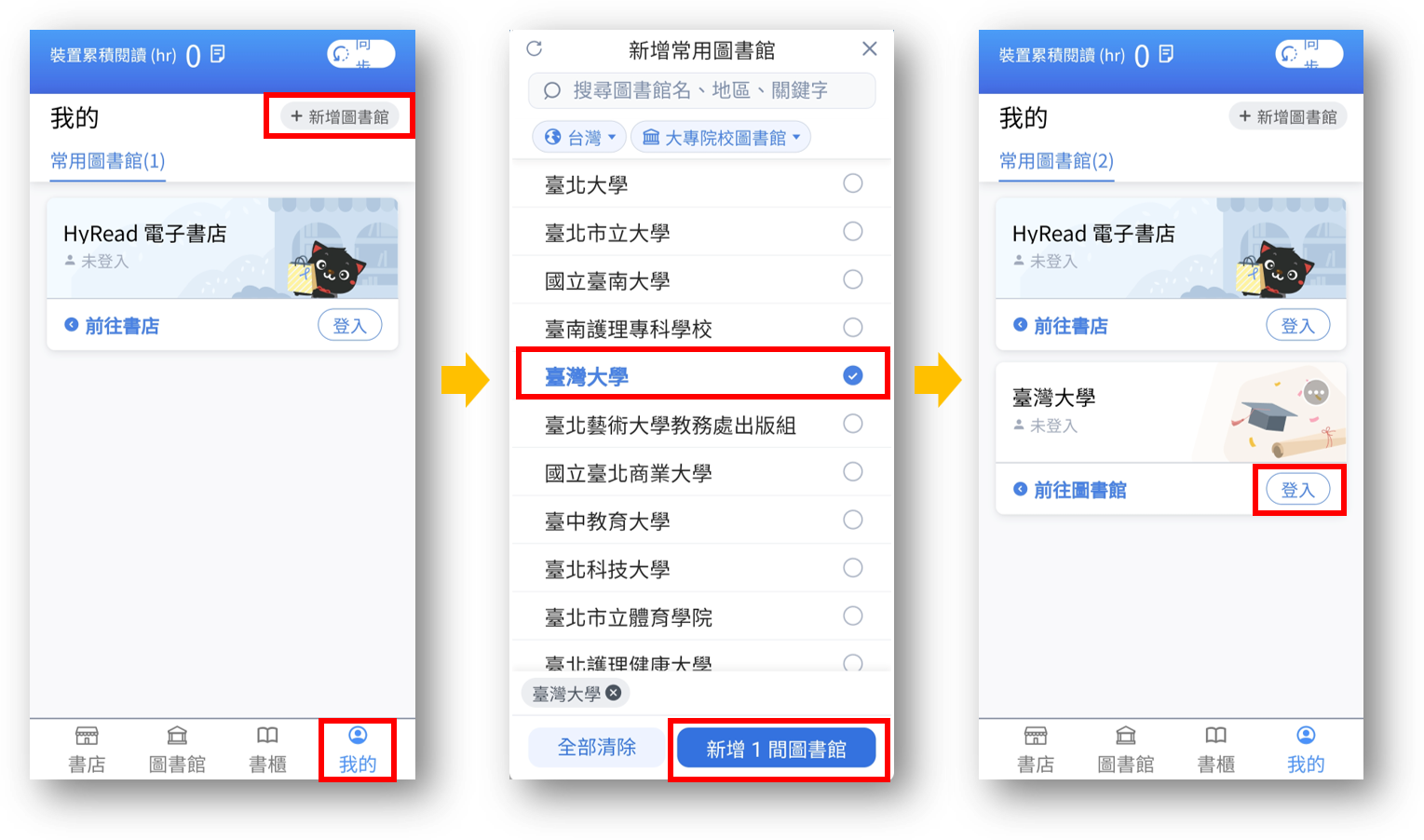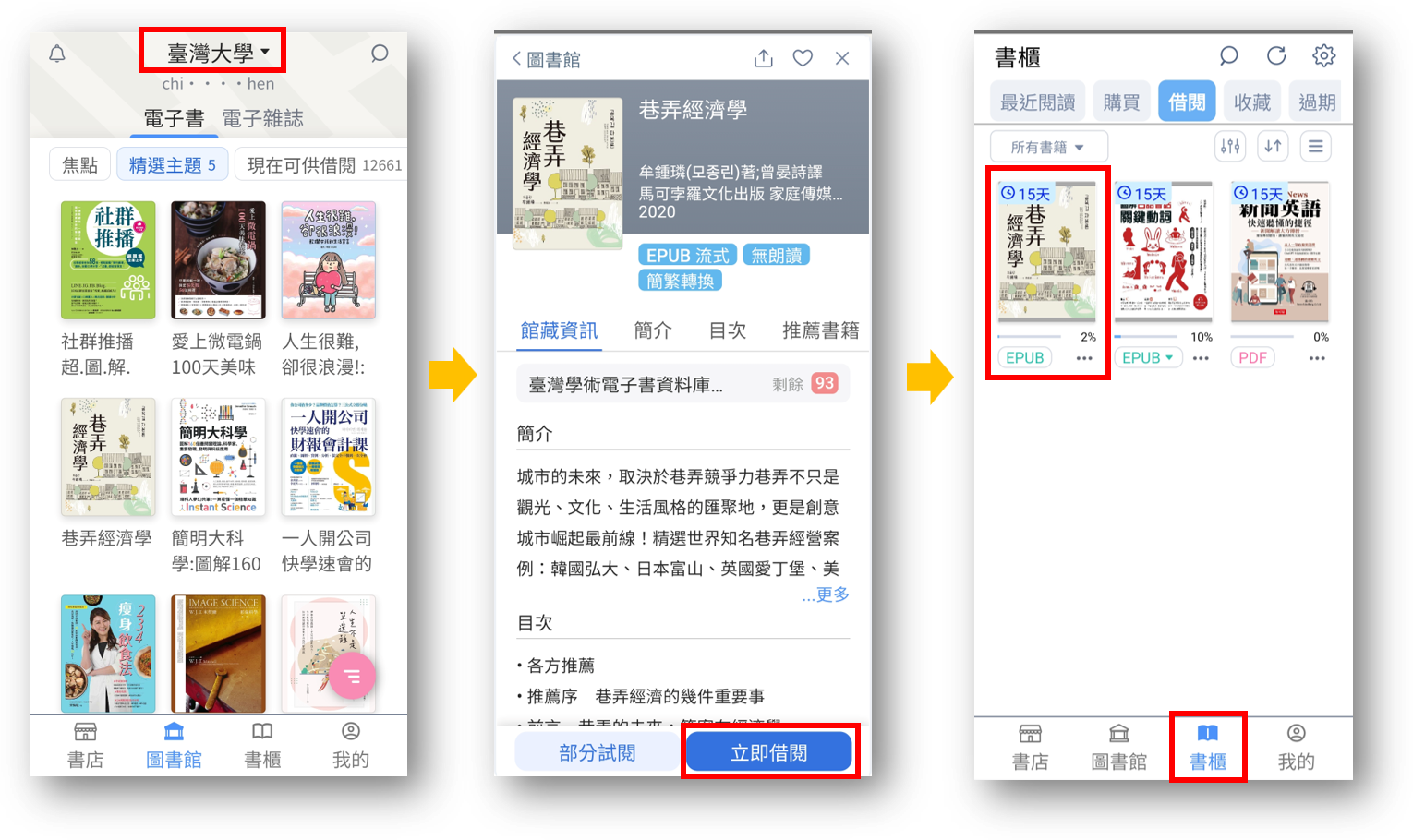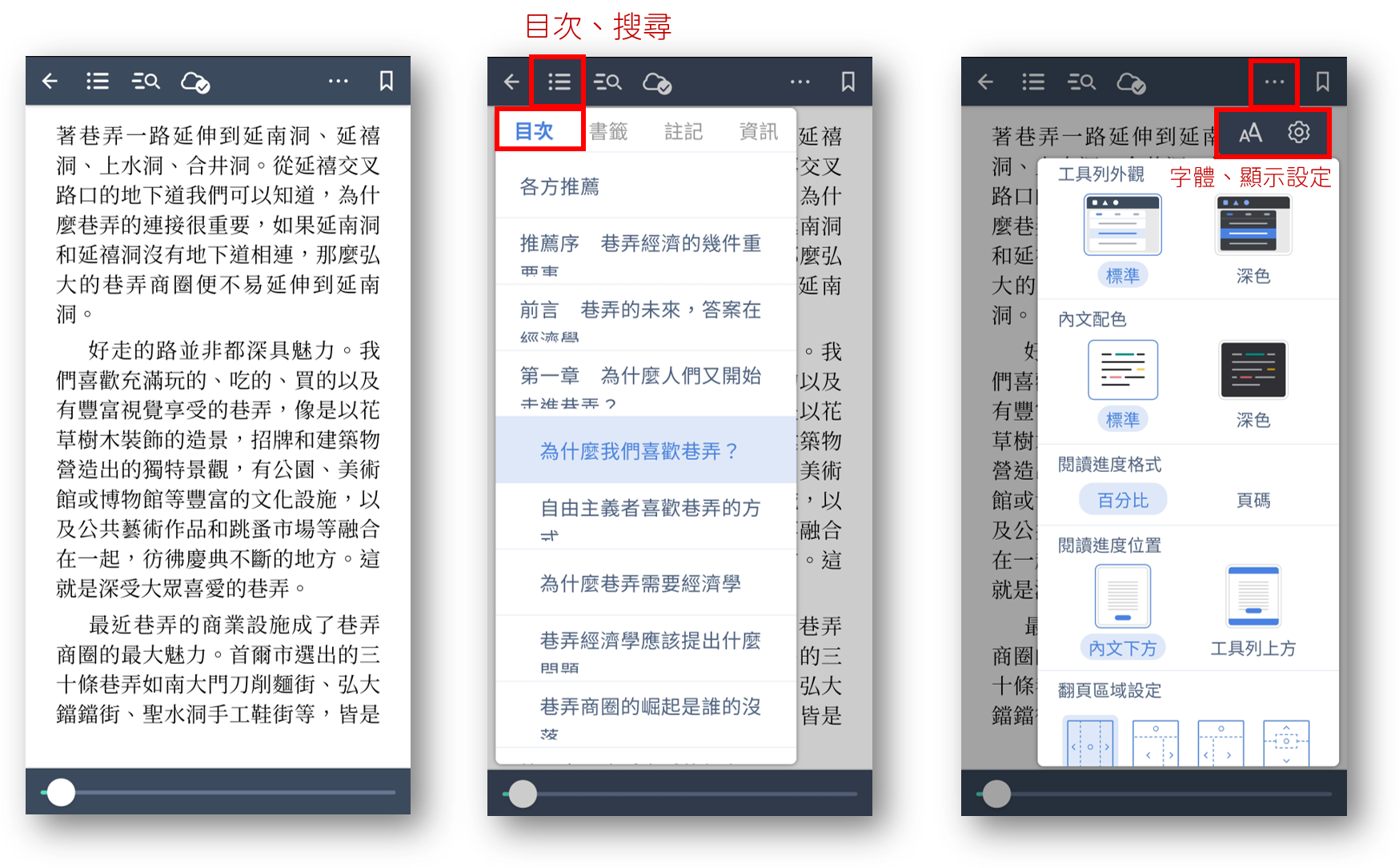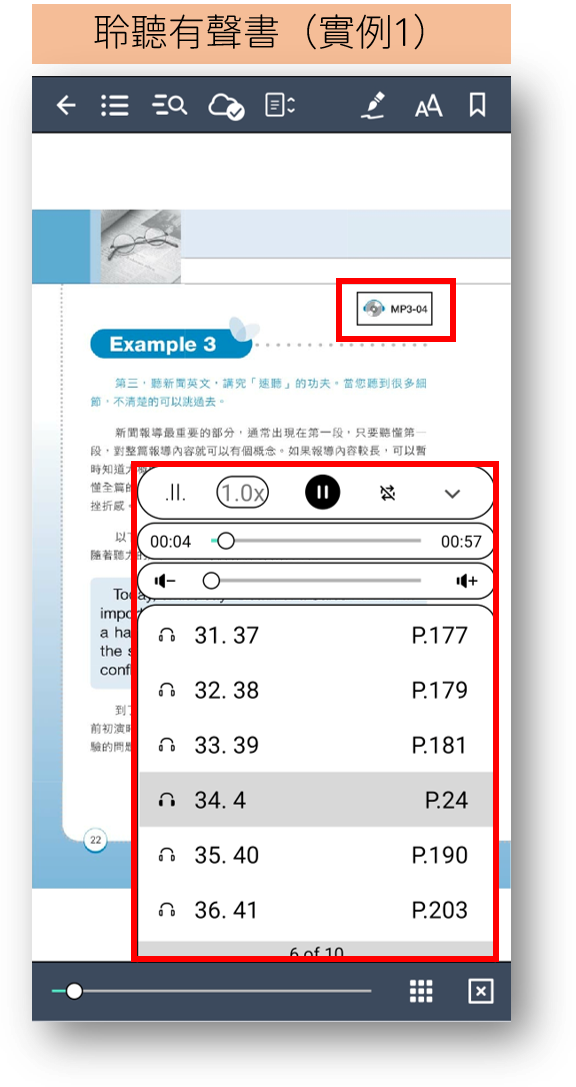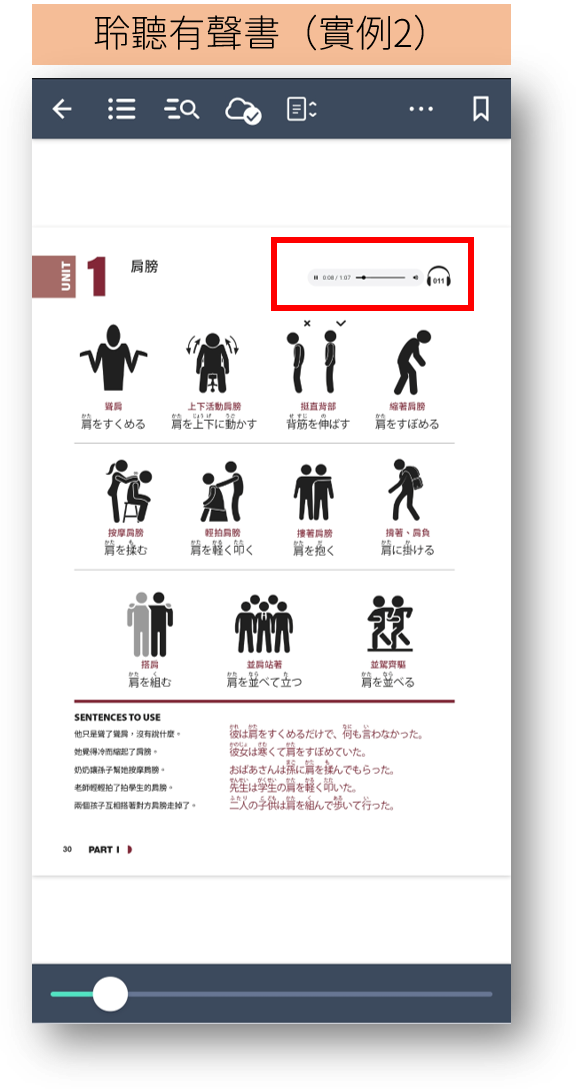HyRead 中文電子書閱讀與下載教學
最近更新日期:2025年6月16日
HyRead 是凌網公司建置的中文電子書平台,收錄數千種電子書,涵蓋休閒科普讀物、語言學習、電腦軟體、投資理財等,可於線上閱讀,亦可透過專屬APP下載閱讀。本校讀者可由圖書館資料庫網頁進入HyRead,本文將示範瀏覽、借閱HyRead平台電子書的步驟。
【使用方式】
1. 線上閱讀(隨借隨還)
- 臺大校內網域不需登入帳密,直接以瀏覽器線上閱讀
- 若於校外,本校在職教職員及在學學生請以臺大計中帳號及密碼登入HyRead,但不必設定VPN
2. 下載閱讀(借閱)
- 電腦版閱讀軟體:HyRead
- 行動載具 APP:HyRead
- 僅限本校在職教職員及在學學生使用
- 臺大校內網域需登入臺大計中帳密
- 若在校外,需登入臺大計中帳密,但不必設定VPN
- 下載的電子書可離線閱讀,借閱天數視該書授權而定,到期將自動歸還
HyRead 首頁上方可以登入臺大計中帳密、下載閱讀軟體,也有借閱規則、使用手冊、FAQ常見問題等說明。
HyRead平台有本校訂購的電子書,也有臺灣學術電子書資料庫聯盟的試用電子書,臺大在職教職員及在學學生皆可使用,點選「線上閱讀」或「簡介」進行借閱。
點選首頁右側的「電子書」按鈕,可依照主題瀏覽書籍。值得一提的是,HyRead平台提供許多語言學習書籍,包含英檢、日檢用書。
一、線上閱讀【隨借隨還】
- 進入某本書的頁面,點選畫面右方的「隨借隨還」進行線上閱讀。
2. 直接在瀏覽器閱讀電子書,畫面上方與下方有功能按鈕,例如:搜尋內文、開啟目次選單等。
3. 若是多媒體有聲書,點選藍色框框,將跳出播放聲音檔的小視窗,播放搭配此段內容的錄音檔。
4. 如果書籍的借閱人次已滿,可以預約,待此書可閱讀時,系統將寄信通知讀者。
二、下載閱讀【借閱】
- 於HyRead首頁上方登入臺大計中帳密,若要下載電子書至電腦閱讀軟體或APP,無論在臺大校園網域或校外,皆須登入。
2. 進入某本書的頁面,點選畫面右方的「借閱」按鈕。
3. 跳出借閱成功的小視窗後,可點選「繼續借書」或按X回到首頁。
4. 因每本書的借閱天數視該書授權而定,建議您點選首頁上方的「書房」確認到期日。
5. 在「書房」頁面,點選「我的書櫃」可以瀏覽目前借閱的書籍清單與到期日。另可於左側查詢借閱歷史、預約紀錄等。
6. 離開網頁瀏覽器,於電腦安裝並開啟閱讀軟體 HyRead。
7. 首次使用電腦閱讀軟體,需「添加圖書館」。
8. 開啟左側選單,點選「新增圖書館」,搜尋「臺灣大學」並勾選。
9. 進入「臺灣大學」的書籍清單畫面後,點選左上角登入您的台大計中帳密 (不須輸入@ntu.edu.tw)。
10. 順利登入帳密後,點選右上角「我的書櫃」,可閱讀稍早在網頁瀏覽器上借閱的電子書。
11. 點選右上角可以重新整理您的借書清單,如果某本書顯示未下載,請點選書籍封面圖片。下載完畢後,點選「閱讀」按鈕即可閱讀。離線閱讀的期限依該書授權而定,如果到期系統會自動歸還。
12. 在電腦閱讀軟體亦可搜尋內文,列印功能則視出版社授權情況而定。
13. 如果是有聲書,點選藍色框框,將出現錄音檔案的播放清單。
此外,閱讀軟體內可以同時登入多家圖書館的帳號(如:臺灣大學、台北市立圖書館、新北市立圖書館…),「我的借閱書櫃」能一起呈現各帳號借閱的書籍清單。
三、行動裝置
於智慧型手機、平板電腦安裝 App「HyRead」,本文以Android手機為例。
1. 點選APP右上角的「新增圖書館」,選擇「臺灣大學」,然後登入臺大計中帳密 (不須輸入@ntu.edu.tw)。
2. 前往本校可使用的電子書清單,開啟書籍封面後,請點選右下角的「立即借閱」。接著切換下方工具列至「書櫃」,確認自己目前借閱的電子書及借期,選擇其中一本書進行閱讀。
3. 閱讀電子書時,可以點選畫面左上角的「目次」前往特定章節,或點選放大鏡按鈕搜尋內文。畫面右上角則有放大/縮小字體的按鈕,亦可調整顯示設定,如:配色等。
4. 若是有聲書,可點選內頁中的MP3 CD或耳機圖示聆聽音訊檔。
與電腦版閱讀軟體同理,手機APP也可以同時登入多家圖書館的帳號。
【延伸閱讀】
作者:Chih-Lo Chen
本文更新歷程:
Chih-Lo Chen 2014/4/29; 2015/4/9; 2017/5/12; 2020/5/8; 2021/7/21; 2023/4/24; 2024/11/15; 2025/6/12; 2025/6/16